Cookies bevatten informatie die websites hebben verzameld over u en op uw computer opgeslagen als kleine tekstbestanden. De meeste van deze bestanden zijn volledig onschadelijk, maar anderen slaan waar je ging, wat je gedaan hebt en alle persoonlijke informatie die u gaf. Websites kunnen ook toestaan dat andere websites (hun adverteerders, bijvoorbeeld) om cookies zogenaamde third-party cookies op uw computer te zetten. Om ervoor te zorgen dat bedrijven niet bijhouden van wat je online doet, gebruik een van de volgende methoden om de cookies van uw browser te wissen.
Stappen
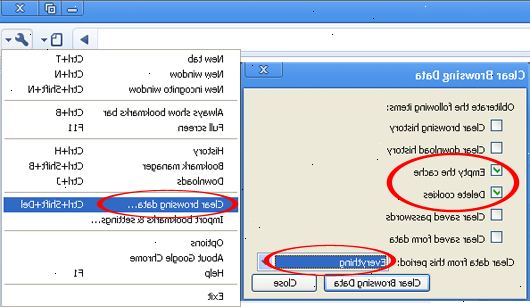
Google chrome
- 1Open uw browser en klik op de knop instrumenten in de rechter-bovenhoek. Deze knop ziet eruit als een moersleutel.
- 2Klik op Instellingen> duidelijke browsing data... uit de dropdown lijst.
- 3Klik duidelijke browsing data en selecteer een tijdsbestek dat u wilt verwijderen.
- 4Zorg ervoor dat cookies en andere site-en plug-in data wordt gecontroleerd verwijderen. Vink andere opties zoals gewenst.
- 5Klik duidelijke browsing gegevens.
Internet explorer 9
- 1Open uw browser en klik op de knop instrumenten in de rechter-bovenhoek. Deze knop ziet eruit als een radertje.
- 2Ga naar Veiligheid> Bekijk Browsing History.
- 3Zorg ervoor dat cookies wordt gecontroleerd.
- 4Vink eventuele bijkomende aspecten van uw browsegeschiedenis.
- 5Klik verwijderen.
Internet Explorer 8
- 1Open uw browser en ga naar Extra> Internetopties.
- 2Onder het tabblad algemeen, vinden de browsegeschiedenis sectie. Vanaf hier kunt u beslissen of u sommige of alle cookies te verwijderen:
- Om alle cookies te verwijderen, klikt u het vinkje uit het behouden favoriete website vak Gegevens, vinkt u het vakje naast Cookies en klik op Delete.
- Om selectief cookies verwijderen, gaat u naar Instellingen> Bestanden weergeven. Selecteer de cookies die u wilt verwijderen (houd CTRL ingedrukt terwijl u klikt om meerdere selecties te maken) en druk op Delete.
- Om alle cookies te verwijderen, klikt u het vinkje uit het behouden favoriete website vak Gegevens, vinkt u het vakje naast Cookies en klik op Delete.
Internet explorer 8: nieuwe werkbalk
- 1Open uw browser en ga naar Veiligheid> Delete Browsing History.
- 2Zorg ervoor dat cookies wordt gecontroleerd.
- 3Vink eventuele bijkomende aspecten van uw browsegeschiedenis.
- 4Klik verwijderen.
Internet explorer 7
- 1Open uw browser en ga naar Extra> Internetopties.
- 2Onder het tabblad algemeen, vinden de browsegeschiedenis sectie. Vanaf hier kunt u beslissen of u sommige of alle cookies te verwijderen:
- Om alle cookies te verwijderen, klik op Verwijderen, selecteer Cookies verwijderen en sloeg Ja.
- Om selectief cookies verwijderen, gaat u naar Instellingen> Bestanden weergeven. Selecteer de cookies die u wilt verwijderen (houd CTRL ingedrukt terwijl u klikt om meerdere selecties te maken) en druk op Delete.
Firefox
- 1Open uw browser en ga naar firefox> opties (PC) of Firefox> Voorkeuren (Mac). Als u niet in het menu Extra te zien, drukt u op Alt + T-toets voor toegang tot hulpmiddelen.
- 2Open het tabblad privacy en klik op verwijder individuele cookies.
- 3Om alle cookies te verwijderen, klikt u op Alle cookies verwijderen.
- 4Om specifieke cookies verwijderen, selecteert u de cookies die u wilt verwijderen. Houd CTRL ingedrukt en klik om meerdere selecties te maken en druk op Verwijder Cookies. U kunt zelfs elke site uit te breiden naar specifieke cookies van elke site te verwijderen.
Mobile Safari voor de iPhone, iPad en iPod
- 1Ga naar instellingen> safari.
- 2Blader omlaag en tik duidelijke cookies en gegevens.
- 3Tik duidelijke cookies en de gegevens te bevestigen.
Safari 5: snelle methode
- 1Open uw browser en ga naar het menu label safari.
- 2Selecteer het submenu voorkeuren.
- 3Selecteer het tabblad privacy aan de bovenkant van het venster.
- 4Onder cookies en andere website data, selecteert u de knop Details.
- 5Verwijder gewenste cookies. Ofwel verwijder select cookies of klik op Alles verwijderen.
Safari 5: uitgebreide methode
- 1Open uw browser en ga naar het menu label safari.
- 2Selecteer het submenu reset safari.
- 3Verwijder het vinkje uit alle selectievakjes behalve alle website-gegevens te verwijderen.
- 4Selecteer de resetknop.
Safari 4: snelle methode
- 1Open uw browser en ga naar het menu label safari.
- 2Selecteer het submenu voorkeuren.
- 3Selecteer het tabblad Beveiliging boven aan het venster.
- 4Selecteer de show cookies knop.
- 5Verwijder gewenste cookies. Ofwel verwijder select cookies of klik op Alles verwijderen.
Safari 4: uitgebreide methode
- 1Open uw browser en ga naar het menu label safari.
- 2Selecteer het submenu reset safari.
- 3Verwijder het vinkje uit alle selectievakjes behalve verwijder alle cookies.
- 4Selecteer de resetknop.
Opera
- 1Open uw browser en ga naar Instellingen> prive-gegevens te wissen.
- 2Verwijder uw cookies.
- Om alle cookies te verwijderen, vink alles wat u wilt bewaren (bijv. geschiedenis, opgeslagen wachtwoorden, cache, etc.) en klik op Verwijderen. U kunt een dialoogvenster dat zegt "Active overdracht niet is verwijderd 'als je op dit moment downloaden van een bestand te krijgen, dit is gedaan om te downloaden onderbreking te voorkomen.
- Om specifieke cookies te verwijderen, gaat u naar Cookies beheren. Selecteer de cookies die u wilt verwijderen (houd CTRL ingedrukt terwijl u klikt om meerdere selecties te maken) en druk op Delete.
Konqueror
- 1Open uw browser en ga naar menu-instellingen> Konqueror.
- 2Scroll naar beneden en selecteer cookies.
- 3Klik op het tabblad management.
- 4Verwijder uw cookies. Hetzij op Alles verwijderen om alle cookies te wissen of selecteer de cookies die u wilt verwijderen (CTRL ingedrukt terwijl u klikt om meerdere selecties te maken) en klik op Verwijderen.
Tips
- Het is een goed idee om de cookies van uw browser te wissen op een regelmatige basis.
- U kunt uitschakelen of cookies via de beveiligingsinstellingen van uw browser te beperken. Dit wordt aanbevolen om veiligheidsredenen, maar zal maken sommige sites onuitvoerbaar; om te kunnen dergelijke sites te gebruiken, moet u hen als uitzonderingen op de lijst beperkingen toe te voegen.
- Het is een goed idee om de cache van uw browser te wissen bij het wissen van cookies. De cache slaat informatie, afbeeldingen en webpagina's op uw computer voor snelle en eenvoudige toegang. Hackers kunnen verlammende financiële informatie te verkrijgen uit uw cache als je niet oppast.
